Cum să schimbați temele în WordPress (fără codare)
Publicat: 2022-11-11Căutați un ghid detaliat despre cum să schimbați temele în WordPress?
Temele controlează totul WordPress chiar de la aspectul și senzația site-ului până la gama de funcționalități care vine cu acesta. Adevărul să fie spus, dacă aveți o echipă de dezvoltare WordPress la îndemână, puteți utiliza aproape orice temă WordPress sau puteți crea propria temă. Dar dacă nu vă puteți dezvolta personalizat propria temă, atunci tema potrivită contează destul de mult.
Și dacă ești blocat cu o temă mediocră, atunci trebuie să schimbi temele rapid. Dar cum o faci? Dacă pur și simplu dezactivați o temă și instalați alta, probabil că vă veți distruge site-ul. Majoritatea temelor lasă în urmă cod HTML și CSS care definesc modul în care arată site-ul tău.
În acest articol, vă vom arăta cum să schimbați temele în WordPress în mod corect, fără codare.
Să ne scufundăm.
Înainte de a învăța cum să schimbați temele în WordPress
După cum am spus, dezactivarea unei teme și instalarea uneia noi nu este tot ce trebuie să schimbe teme în WordPress. Înainte de a învăța cum să schimbați temele în WordPress, există câteva lucruri mici de care trebuie să aveți grijă.
Să verificăm lucrările de pregătire necesare.
#1. Copiați fragmente din tema dvs. curentă
Există șanse mari ca site-ul dvs. web existent să aibă un cod personalizat în el. Dacă ați modificat site-ul sau tema, codul va fi în fișierul functions.php. Deoarece cele mai multe dintre acestea sunt schimbări unice, este ușor să uitați de ele.
Vă recomandăm să accesați fișierul functions.php și să copiați orice cod adăugat într-un fișier, astfel încât să îl puteți adăuga înapoi mai târziu. Dacă nu sunteți sigur cum să adăugați cod la WordPress, consultați acest articol despre cum să adăugați cod personalizat pe site-ul dvs. fără a-l rupe.
#2. Testare timp de încărcare
Timpul necesar pentru ca o pagină de pe site-ul dvs. să se încarce poate avea un impact uriaș asupra traficului și clasamentului dvs. SEO. Încărcarea site-urilor prost codificate tind să dureze mult mai mult. Deci, înainte de a schimba temele în WordPress, testați întotdeauna timpul de încărcare.
Dacă știți timpul de încărcare înainte și după schimbarea temelor, vă poate ajuta să depanați sau să remediați codul umflat de pe site. Pentru instrucțiuni detaliate despre testarea timpilor de încărcare, consultați acest ghid despre cum să rulați un test de viteză a site-ului.
#3. Copiați codul de urmărire
Multe teme vă permit să adăugați direct cod de urmărire și analiză la fișierele teme din setările acestora. Codul de urmărire este foarte important pentru a vă urmări eforturile de marketing. Deci, dacă pierdeți acel cod, vă poate face să pierdeți din vedere datele dvs. de trafic, implicare și conversie.
Trebuie să vă asigurați că copiați toate codurile de urmărire, astfel încât să le puteți adăuga pe noul dvs. site după ce ați schimbat tema. Acesta este motivul pentru care vă recomandăm să utilizați un plugin Google Analytics pe site-ul dvs., cum ar fi MosnterInsights. Pentru alte coduri de urmărire, cum ar fi Facebook și Pinterest Pixels, ar trebui să utilizați pluginul WPCode pentru a insera codul pe site-ul dvs.
#4. Faceți o copie de rezervă completă a site-ului WordPress
Backup-urile WordPress includ atât fișierele, cât și baza de date. Efectuarea manuală a unei copii de rezervă poate fi super tehnică și nu are întotdeauna succes. Vă recomandăm să utilizați un plugin de backup WordPress pentru a stoca o copie de rezervă pe computer sau pe un server cloud.
Dacă ceva nu merge bine la schimbarea temelor, puteți utiliza oricând backup-ul pentru a vă restaura site-ul WordPress la modul în care era. Pentru referință ulterioară, schimbarea a ceva de pe site-ul dvs. fără a face o copie de rezervă este o idee proastă. Vă puteți distruge cu ușurință întregul site și vă puteți pierde tot progresul în câteva secunde.
#5. Copiați conținutul barei laterale
Barele laterale sunt folosite pentru adăugarea diferitelor widget-uri, inclusiv linkuri sociale, reclame, formulare de abonare sau un formular de contact.
Asigurați-vă că verificați din nou aceste modificări. Dacă există vreun cod personalizat adăugat la un widget, asigurați-vă că copiați și inserați acest cod pe computer, pentru a-l putea reutiliza în noua temă.
#6. Activați modul de întreținere
În timp ce schimbați temele și rezolvați problemele, cel mai bine este să vă puneți site-ul în modul de întreținere. Vă recomandăm să utilizați SeedProd pentru a activa modul de întreținere pe site-ul dvs.
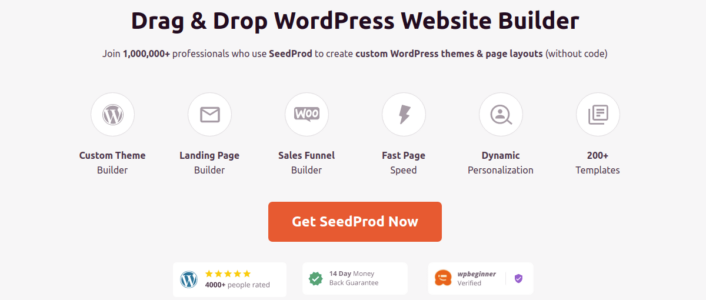
Pentru a vă menține site-ul în modul de întreținere, trebuie să instalați și să activați pluginul SeedProd. Apoi, accesați SeedProd » Pagini din panoul de administrare WordPress și apoi faceți clic pe pagina Configurați un mod de întreținere .
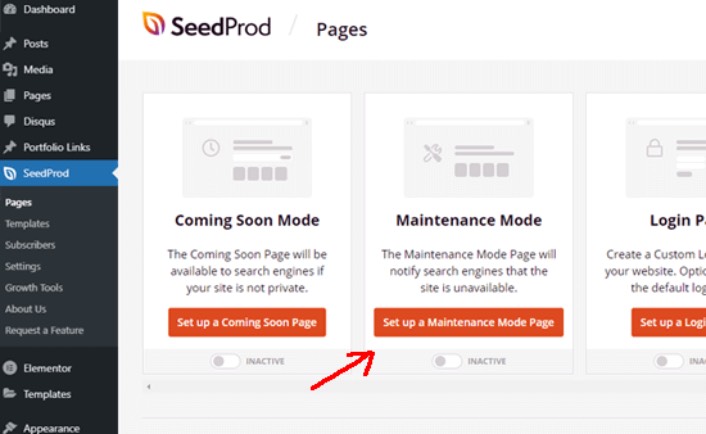
După aceea, va trebui să selectați un șablon pentru pagina modului de întreținere. De asemenea, puteți utiliza un șablon gol și puteți crea o pagină de la zero. Acum puteți utiliza generatorul de pagini SeedProd drag and drop pentru a vă personaliza pagina modului de întreținere.

Cum se instalează o temă nouă în WordPress
Odată ce ați terminat cu precauțiile, următorul pas este să instalați o temă pe care doriți să o utilizați pe site-ul dvs. WordPress are mii de teme gratuite și plătite din care să aleagă, dar vă recomandăm să utilizați SeedProd.
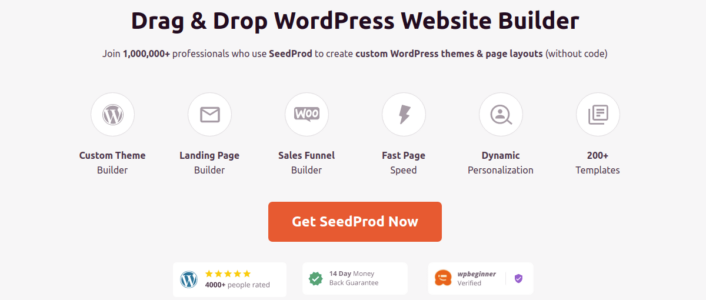
SeedProd este cel mai bun constructor de site-uri web drag and drop pentru WordPress. Am menționat deja că îl puteți folosi pentru a crea o pagină cu modul de întreținere. Dar, îl puteți folosi și pentru a crea o temă WordPress personalizată fără a scrie niciun cod.
Dacă nu sunteți 100% sigur dacă SeedProd este generatorul de teme potrivit pentru dvs., atunci consultați mai întâi recenzia noastră completă despre SeedProd. Dar indiferent de tema cu care vă mulțumiți, mergeți mai departe și descărcați fișierul zip pentru temă.
Pentru SeedProd, mergeți mai departe și cumpărați pluginul. Apoi, din tabloul de bord SeedProd, descărcați fișierul zip. Apoi, accesați tabloul de bord WordPress și accesați Pluginuri » Adăugați nou și faceți clic pe Încărcați pluginul :
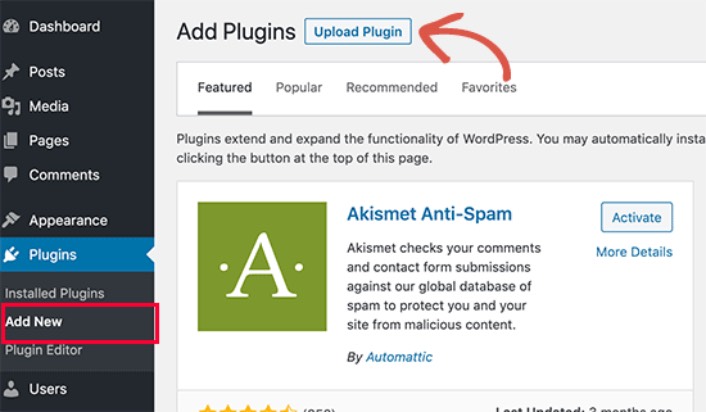
Faceți clic pe Alegeți fișierul pentru a încărca fișierul zip al pluginului:
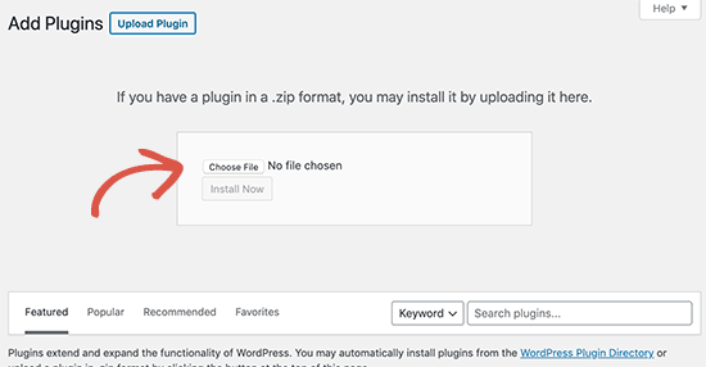
Apoi, faceți clic pe butonul Activare odată ce WordPress termină de încărcat pluginul. În cele din urmă, accesați ecranul de bun venit al pluginului SeedProd și verificați cheia de licență:
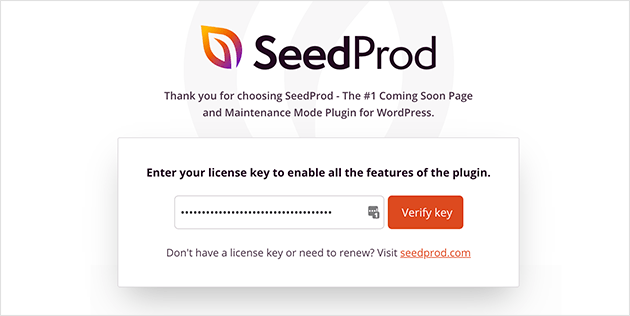
După ce contul dvs. este verificat, sunteți gata să creați o pagină de destinație sau propria temă fără nicio codificare.
Previzualizează-ți tema înainte de a o schimba
După ce ați terminat de creat o temă sau de instalat una, trebuie să o previzualizați pentru a vă asigura că nu vă distruge site-ul. În mod implicit, WordPress vă permite să previzualizați o temă pe site-ul dvs. web fără a o schimba. Pentru a face acest lucru, mergeți la Aspect » Teme din bara laterală din stânga a panoului de administrare.
Pe această pagină, veți vedea toate temele instalate pe site-ul dvs. Trebuie să plasați mouse-ul peste tema pe care doriți să o previzualizați și să faceți clic pe butonul Live Preview .
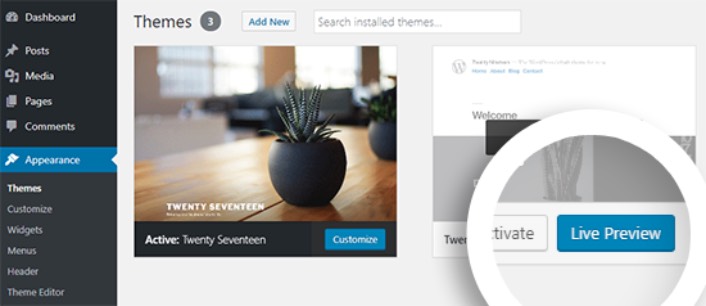
Aceasta vă va deschide noua temă în Personalizatorul de teme WordPress . Acum puteți testa noua temă și vă puteți asigura că totul funcționează corect. Verificarea previzualizării live a temei dvs. este o modalitate bună de a găsi codurile rămase nedorite pe site-ul dvs. Dacă vedeți fragmente de cod în paginile dvs., continuați și ștergeți codul HTML. Este foarte ușor de făcut și împiedică defectarea site-ului dvs.
După ce curățați site-ul, faceți clic pe butonul Activare pentru a vă activa noua temă.
Sfat profesionist: După ce ați schimbat temele în WordPress, nu uitați să vă întoarceți la SeedProd și să dezactivați modul de întreținere.
Ce să faci după ce știi cum să schimbi temele în WordPress
Acum că știi cum să schimbi temele în WordPress, singura provocare care ți-a rămas este creșterea traficului către site-ul tău. Vă recomandăm să verificați viteza de încărcare a site-ului dvs. după schimbarea temelor, dar obiectivul principal ar trebui să fie creșterea traficului, implicarea și vânzările pe site.
Și dacă sunteți în căutarea unei modalități accesibile de a vă crește traficul, vă recomandăm să utilizați notificările push. Notificările push vă pot ajuta să generați mai mult trafic repetat și implicare pe site. De asemenea, puteți crea campanii automate de notificare push care generează vânzări.
Nu sunteți convins? Consultați aceste resurse:
- 7 strategii inteligente pentru a stimula implicarea clienților
- Sunt notificările push eficiente? 7 statistici + 3 sfaturi de experți
- Cum să configurați notificările push pentru coșul abandonat (tutorial ușor)
Vă recomandăm să utilizați PushEngage pentru a vă crea campaniile de notificare push. PushEngage este software-ul de notificare push numărul 1 din lume. Deci, dacă nu ați făcut-o deja, începeți cu PushEngage astăzi!
